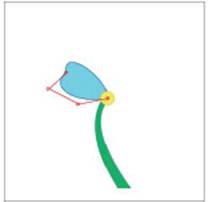Малювання за допомогою кривих
Графічний елемент для створення кривих має дві графічні функцій: quadraticCurveTo (х, у) і bezierCurveTo (cp1x, cp1y, cp2x, cp2y, х, у). Обидві функції використовують контрольні точки для визначення кривої шляху при розробці від однієї точки до іншої. 1. У папці HTML5_05lessons, відкрийте 05_drawingcurves.HTML-файл і збережіть копію файлу 05_drawingcurves_work.html. Код збігається з кодом попереднього прикладу: для створення графічного елементу і збереження 2D змінної для повторного використання. У цій вправі ви будете використовувати декілька форм для створення квіткової композиції. 2. У разі об’яви, додайте наступний код, щоб намалювати прямокутник, який описує полотно. ctx.strokeRect (0, 0, 300, 300); 3. Додайте наступні рядки після рядка з попереднього кроку і зробіть стебло квітки: ctx.fillStyle = "RGB (0173104); ctx.moveTo (145, 150); ctx.quadraticCurveTo (120, 200, 170, 280); ctx.lineTo (190, 280); ctx.quadraticCurveTo (125, 190, 155, 150); ctx.fill (); Перший рядок коду змінює заливки на зелений. Решта рядків коду визначають відправні точки, криві і лінії стовбурових форм. 4. Виберіть File> Save. Включіть ваш браузер, а потім перегляньте HTML-сторінку. Ви побачите як і на наступному малюнку:
Рисунок 10 – Зелена форма стебла квітки Тепер ви створите пелюстку за допомогою функції bezierCurveTo, яка використовує дві контрольні точки, на відміну від однієї контрольної точки, що використовується з функцією quadraticCurveTo. Крім того, ви зробите ряд керівних принципів, з використанням тих же точок. Так як ви будете використовувати ряд точок, щоб створити пелюстки та керівні принципи, ви можете зберегти точку значення змінних для повторного використання. 5. Поверніться в текстовому редакторі і додайте наступний код після рядка з пункту 3. var pt1 = { x: 155, y: 145 }; var pt2 = { x: 93, y: 106 }; var cp1 = { x: 111, y: 154 }; var cp2 = { x: 66, y: 131 }; 6. Цей код змінює хід і кольори заливки, а також малює першу пелюстку квітки. ctx.fillStyle = 'rgb(115,206,226)'; ctx.strokeStyle = 'rgb(0,111,174)'; ctx.beginPath(); ctx.moveTo(pt1.x, pt1.y); ctx.bezierCurveTo(cp1.x, cp1.y, cp2.x, cp2.y, pt2.x, pt2.y);ctx.bezierCurveTo(89, 65, 159, 118, 155, 145); ctx.fill(); ctx.stroke(); У перших двох рядках коду змініть окантовку на темно-синій колір і заливку на світло-блакитний колір. Наступні чотири рядки створюють новий шлях за допомогою функції bezierCurveTo для створення гладких кривих. 7. Збережіть HTML-файл, а потім переключіться в браузер і перегляньте HTML-сторінку.
Рисунок 11 – Стовбурова форма з однією квіткою 8. Поверніться до текстового редактора і додайте наступні рядки коду після рядка з попереднього кроку; ці рядки змінять хід і кольори заливки і намалюють центр квітки, пов’язуючи ілюстрації квітки разом: ctx.fillStyle = 'rgb(243,237,99)'; ctx.strokeStyle = 'rgb(253,183,58)'; ctx.beginPath(); ctx.arc(155, 145, 10, 0, Math.PI * 2, false); ctx.fill(); ctx.stroke(); 9. Щоб уявити собі, як функція bezierCurveTo використовує контрольні точки для визначення кривої, необхідно додати орієнтир, використовуючи ті ж точки, що і перша крива пелюстки квітки. Використовуйте керівні принципи, додаючи наступні рядки коду після рядка з попереднього кроку: ctx.strokeStyle = 'rgb(255,0,0)'; ctx.beginPath(); ctx.arc(pt1.x, pt1.y, 2, 0, Math.PI * 2, false); ctx.arc(cp1.x, cp1.y, 2, 0, Math.PI * 2, false); ctx.arc(cp2.x, cp2.y, 2, 0, Math.PI * 2, false); ctx.arc(pt2.x, pt2.y, 2, 0, Math.PI * 2, false); ctx.stroke(); Перший рядок змінює лінію в яскраво-червоний, який виділяється з малюнка квітки. Наступні шість ліній створюють зв’язаний шлях маленьких точок (кіл) в кожній точці. 10. Збережіть HTML-файл, а потім переключіться в браузер і перегляньте HTML-сторінку, що відображає ваші зміни.
Рисунок 12 – Квітка з однією пелюсткою і візуалізації ліній
|